הערה: אנו מעוניינים לספק לך את תוכן העזרה העדכני ביותר במהירות האפשרית, בשפה שלך. דף זה תורגם באמצעות אוטומציה והוא עשוי לכלול שגיאות דקדוק או אי-דיוקים. מטרתנו היא כי תוכן זה יהיה שימושי עבורך. האם תוכל לספר לנו אם המידע הועיל לך, בחלק התחתון של דף זה? לנוחותך, הנה המאמר באנגלית .
למרות true, באפשרותך להשתמש ב- Microsoft Office Word כדי ליצור מסמך מראה ואופי של טופס, Word פועלת בצורה הטובה ביותר בתור משלך, לא תוכנית לעיצוב טפסים. לעומת זאת, Microsoft Office InfoPath נוצר במיוחד לשם עיצוב ומילוי טפסים אלקטרוניים. אם ברצונך להמיר מסמכי Word קיימים לתבניות טופס של InfoPath, באפשרותך להשתמש באשף ייבוא ב- InfoPath כדי לעשות זאת. לאחר מכן תוכל ליהנות מהיישום של תכונות InfoPath ייעודיות עבור עיצוב, פרסום ומילוי טפסים. לדוגמה, בתבנית טופס דוח מכירות, באפשרותך להשתמש עיצוב מותנה כדי להחיל באופן אוטומטי צבע רקע אדום כאשר מספרים יורדים מתחת תחזיות מכירות. באותה תבנית טופס, באפשרותך להשתמש של כלל כדי לאפשר לטפסים המבוססים על תבנית טופס זו להישלח כקובץ מצורף בהודעת דואר אלקטרוני כאשר מישהו לוחץ על לחצן שלח. בנוסף, באפשרותך להפוך תבנית הטופס שלך לזמינה לקהל רחב יותר על-ידי יצירת של תבנית טופס עם תמיכה בדפדפן.
בעת המרת מסמך Word לתבנית טופס של InfoPath, תבנית הטופס הנוצרת יתאימו בצורה מדויקת את הפריסה של מסמך Word. בנוסף, פריטים במסמך Word התואמים לתנאים מסוימים מומרים אוטומטית לפקדים המתאימים שבו משתמשים יכולים להזין נתונים. לדוגמה, אם מסמך Word מכיל סוגריים מרובעים המקיפים רווחים מרובים, InfoPath מניח בשימוש שהשתמשת באזור סוגריים זה כשדה הזנת טקסט והופך אותה לפקד תיבת טקסט בתבנית הטופס המתקבלת. כל שדות הטופס של Word יומרו לפקדים המתאימים ב- InfoPath.
באפשרותך להשתמש בהגדרות את תיבת הדו-שיח ' אפשרויות ייבוא ' כדי לשנות את האפשרויות עבור המרת מסמך Word לתבנית טופס של InfoPath.
מאמר זה מסביר את הרעיון הבסיס ואת התהליך של המרת מסמך Word לתבנית טופס של InfoPath, כולל תכונות והגדרות שאינן נתמכות בתהליך ההמרה.
במאמר זה
אודות המרת מסמך Word לתבנית טופס של InfoPath
בעת המרת מסמך Word לתבנית טופס של InfoPath, המסמך משמש כתוכנית ליצירת תבנית טופס חדשה. המבנה הבסיסי של המסמך נוצר מחדש מדויק ככל האפשר בתבנית הטופס. "שדה טופס", Word המסמך, הוא המיקום שבו מאוחסן סוג מסוים של נתונים, כגון שם או כתובת. אם תבחר לכלול שדות טופס של Word כאשר תמיר את המסמך, תיבת טקסט, תיבת הסימון ופקדי תיבת רשימה נפתחת יתווספו לתבנית טופס של InfoPath במיקום שמתאים למיקום השדות במסמך Word. בנוסף, InfoPath מזהה באופן אוטומטי את החלקים של מסמך Word אשר עלולות לעבוד היטב בתור טבלאות חוזרות ותיבות טקסט עשיר, והופך אותן לפקדים המתאימים. לדוגמה, אם מסמך דוח הוצאות כולל אזור ריק, המסומן בקו תחתון שבו משתמשים יכולים להקליד הערות אודות הוצאה מסוימת, InfoPath ימיר אזור זה לתוך תיבת טקסט עשיר. משתמשים באפשרותך לאחר מכן הקלד מספר שורות טקסט בתיבת טקסט עשיר, ולעצב טקסט זה בהתאם לצורך.
כדי להבין טוב יותר את קשרי הגומלין בין מסמך Word שתמיר באמצעות אשף הייבוא של InfoPath ותבנית טופס InfoPath הנוצרת, דמיין כי מספר השנים האחרונות הארגון שלך השתמש במסמך Word בשם expensereport. Doc כדי לאסוף נתוני דוח הוצאות עובדים. מחלקת ה-IT שלך מעוניינת להמיר מסמך זה לתבנית טופס של InfoPath כך שלא ניתן יהיה לשלוח נתוני טופס כשפת סימון מורחבת (XML) למערכת חשבונות זכאים.
אם אתה משתמש באשף ייבוא להמרת expensereport. Doc לתבנית טופס, InfoPath יוצר תבנית טופס הנקרא ExpenseReport.xsn. בדוגמה הבאה, הטבלה פרטי הוצאות במסמך Word הומרה לטבלה חוזרת בתבנית הטופס המתקבלת של InfoPath. הטבלה החוזרת מאפשרת למשתמשים להוסיף או להסיר הוצאות בהתאם לצורך על-ידי לחיצה על פקודות בתפריט הקיצור.
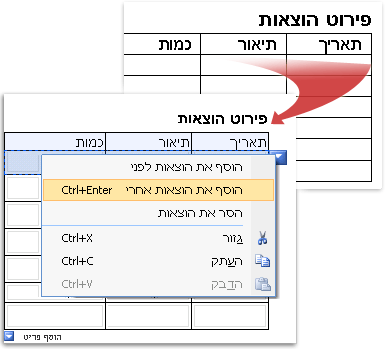
בעת המרת מסמך Word לתבנית טופס של InfoPath, הפריסה ורכיבים אחרים נשמרים. כברירת מחדל, מספר השורות הריקות בטבלה חוזרת של InfoPath תואם למספר השורות הריקות בטבלת Word. עם זאת, באפשרותך לחסוך בשטח על תבנית הטופס שלך על-ידי הצגת שורות שורה אחת או שתיים כברירת מחדל.
תבנית טופס חדשה זו מכילה רכיבים שאינם דומים לאלה נמצא במסמך Word, כגון הטבלה לאיסוף מידע אודות הוצאות. עם זאת, בהתאם להגדרות שבחרת באשף ייבוא, יתכן שתכונות מסוימות עשויות להיות שונות בתבנית הטופס הנוצרת:
-
אם אתה משתמש באשף הייבוא כדי לייבא את מסמך Word על-ידי שמירת הפריסה בלבד תבנית הטופס שנוצרה מכילה טבלה חוזרת להזנת פריטי שורה בדוח ההוצאות. עם זאת, כל שדות הטופס מהמסמך המקורי, כגון תיבת הטקסט שם, ברשימה הנפתחת מחלקה ולאחר תיבות סימון חילוק, יימחקו מתבנית הטופס הנוצרת.
-
אם אתה משתמש באשף הייבוא כדי לייבא את מסמך Word על-ידי שמירת הפריסה והן על-ידי המרת שדות הטופס של Word לפקדים (ברירת מחדל) תבנית הטופס שנוצרה מכילה טבלה חוזרת להזנת פריטי שורה בדוח ההוצאות. כל שדות הטופס מהמסמך המקורי, כגון תיבת הטקסט שם, ברשימה הנפתחת מחלקה ולאחר תיבות סימון חילוק, יומרו לפקדים InfoPath המתאים.
-
אם אתה משתמש באשף הייבוא כדי לייבא את מסמך Word על-ידי שמירת הפריסה והן על-ידי המרת שדות טופס לפקדים (מותאם אישית) באפשרותך להחליט בדיוק אילו שדות יומרו בעת ייבוא דוח ההוצאות. לדוגמה, באפשרותך לבטל את האפשרות להמרת תאי טבלה ריקים במסמך לתיבות טקסט בתבנית הטופס המתקבלת.
תכונות והגדרות Word שאינן נתמכות באופן מלא במהלך המרה
הגדרות מסוימות ועיצוב במסמכי Word אינם נתמכים בתבניות טופס של InfoPath. בעת המרת מסמך Word המכיל הגדרות כאלה, תבנית הטופס הנוצרת לא תכיל תכונות או הגדרות אלה. לדוגמה, אם יש במסמך Word סימוני תיקון מהדורה, סימני המהדורה יימחקו בתבנית הטופס הנוצרת מכיוון InfoPath אינו תומך בתכונה זו.
באפשרותך להשתמש בחלונית המשימות בודק העיצוב ב- מצב עיצוב כדי לגלות בעיות כלשהן עם ההמרה. לאחר מכן תוכל פעולה לפתרון בעיות אלה.
להלן רשימה של תכונות והגדרות שאינן נשמרות בעת המרת מסמך Word לתבנית טופס של InfoPath. במקרים מסוימים, עיצוב נמחק אך נשמרות והטקסט המשמש כבסיס. לדוגמה, אם יש לך טורים בסגנון ידיעון, InfoPath למחוק את העמודות, אך ייבא את הטקסט הכלול בעמודות אלה.
-
סימניות
-
טקסט מונפש
-
ערכות נושא
-
סימני מים
-
מספור שורות
-
גבולות עמוד
-
הערות שוליים והערות סיום
-
עיצובי טורים בסגנון ידיעון
-
קבצים מצורפים
-
אובייקטים מקושרים או מוטבעים, כגון גליונות עבודה של Microsoft Office Excel ו- Microsoft Office Visio ציורים
-
אובייקטי ציור (כולל צורות אוטומטיות, עיקולים, קווים ו- WordArt)
-
מרווח בין תווים (כולל קנה מידה, מרווח מורחב או דחוס, המועלה או במיקום מונמך של טקסט ושינוי לובן אות עבור גופנים)
-
פקדי ActiveX
-
הערות ושינויים מסומנים (כולל הוספות, מחיקות ושינויי עיצוב)
-
תכונות מסוימות ספציפיות Microsoft Office Word 2007 (כולל אבני בניין פקדי תוכן)
-
הגדרות (כולל עיצובי תווים מעורבים בכותרות כותרות וכותרות תחתונות, שונות בעמודים זוגיים וכותרות even וכותרות תחתונות, כותרות עליונות ותחתונות שונות עבור עמוד ראשון, הגדרות שוליים לכריכה, ערכים שליליים עבור שוליים עליונים ותחתונים, כיווני עמודים שונים, הדפסה מסוימות והגדרות מקטע בודד)
הערה: אין אפשרות לשנות מסמכי Word מסוימים ללא סיסמה. אם זהו המצב עם המסמך, לא ייתכן שתוכל לייבא אותו בהצלחה לתוך InfoPath. כדי לפתור את הבעיה, נסה להסיר את הגנה באמצעות סיסמה ממסמך לפני שאתה מייבא אותו. בנוסף, מסמכים מסוימים להגביל משתמשים סוגים מסוימים של פעולות, כגון הזנת נתונים בשדות טופס עריכה. אם זהו המצב עם המסמך, לא ייתכן שתוכל לייבא אותו בהצלחה לתוך InfoPath. כדי לפתור בעיה זו, נסה להסיר את הגבלות העריכה עבור המסמך שלך לפני שאתה מייבא אותו.
הרשימה הבאה מסבירה את תכונות והגדרות שאינן נתמכות באופן חלקי בעת המרת מסמך Word לתבנית טופס של InfoPath:
טקסט אנכי InfoPath שומר עיצוב טקסט אנכי Word מסמך אם הטקסט האנכי נמצא בתוך תא בטבלה. InfoPath מוחק עיצוב טקסט אנכי בעת המרת מסמך Word אם הטקסט האנכי נמצא מחוץ לתא בטבלה, בחלק אחר של מסמך Word.
תיבות טקסט במסמכי Word, תיבות טקסט הן גורמים מכילים עבור טקסט להיות ממוקם בדף וגודלן. אם מסמך Word מכיל תיבת טקסט, תיבת טקסט זו יומר תא בטבלה בתבנית הטופס הנוצרת. כל טקסט בתיבת הטקסט יופיע בתא הטבלה בתבנית הטופס הנוצרת.
הטקסט המסומנת בקו תחתון קו תחתון נתמכת בתבניות טופס של InfoPath. עם זאת, כל הקווים התחתונים דקורטיבי או כפול במסמך Word יומרו תחתונים בודדים בתבנית הטופס הנוצרת.
היפר-קישורים המפנות פרוטוקולים שאינם נתמכים כל ההיפר-קישורים עוברים המרה, אך אם ההיפר-קישור משתמש בפרוטוקול שאינו HTTP, HTTPS, קובץ, FTP או MAILTO, ההיפר-קישור לא יפעל כאשר משתמש לוחץ על הקישור בתבנית הטופס הנוצרת.
סגנונות תווים ואפקטי טקסט כתב עילי, כתב תחתי וקו סגנונות עיצוב קו חוצה יחיד נשמרים במהלך תהליך ההמרה. אחרים סגנונות עיצוב ואפקטים, כולל טקסט עם מיתאר, טקסט מוסתר ועיצוב צל, נמחקים במהלך תהליך ההמרה. טקסט מובלט או חרוט מומר לטקסט אפור בתבנית הטופס הנוצרת.
הגדרות מקטע ב- Word, מקטעים משמשים לשינוי הפריסה עבור מסמך בתוך עמוד או בין עמודים. InfoPath אינו תומך בסוגי מקטעים, שנמחקים במהלך תהליך ההמרה אלה. כל ההגדרות המוחלים על המקטע הראשון במסמך Word מוחלות על תבנית הטופס המתקבלת של InfoPath.
כותרת עליונה וכותרת תחתונה עיצוב טקסט כותרת עליונה וכותרת תחתונה במסמך Word יומר לטקסט כותרת עליונה וכותרת תחתונה בתבנית הטופס המתקבלת של InfoPath. עיצוב תווים מסוימים עלולה להימחק בתהליך ההמרה. לדוגמה, אם השתמשת הן מודגש והן בעיצוב נטוי בכותרת העליונה של מסמך Word, InfoPath להשתמש בסגנון העיצוב הראשון שהוא נתקל בתבנית הטופס המתקבלת ובטל את שאר העיצובים. באופן דומה, הגדרות כלשהן המוחלים על המקטע הראשון כותרת עליונה או כותרת תחתונה במסמך Word מוחלים המתקבל לכותרת העליונה או הכותרת התחתונה טקסט בתבנית טופס של InfoPath.
המרת גופן למרות InfoPath מייבא את הגופנים ממסמך Word בעת יצירת תבנית טופס חדשה, אם הגופנים במסמך אינם זמינים במחשב שבו ביצעת את הייבוא, ייבחרו גופנים חלופיים באופן אוטומטי עבור תבנית הטופס.
שולי עמוד שליליים שוליים עליונים ותחתונים שליליים תייבא כ- 0.
מרווח שלילי, המרווח, והגדרות כניסה מרווח שלילי, padding והגדרות כניסת תייבא כ- 0.
המרת מסמך Word לתבנית טופס של InfoPath
-
אם מסמך Word שברצונך לייבא פתוח, סגור אותה.
-
במצב עיצוב, בתפריט קובץ, לחץ על ייבוא טופס.
-
באשף הייבוא, לחץ על מייבא InfoPath עבור מסמכי Word ולאחר מכן לחץ על הבא.
-
לחץ על עיון.
-
אתר ולחץ על מסמך Word שברצונך להמיר ולאחר מכן לחץ על פתח.
הערה: אם אתה מייבא מסמך Word עם הרשאה מוגבלת, יש לך גישה שליטה מלאה למסמך. אם יש לך רק לקריאה או שינוי גישה למסמך, תראה הודעת שגיאה כאשר תנסה לייבא אותו.
-
כדי לשנות את אופן הפעולה של ייבוא ברירת המחדל, לחץ על אפשרויות ולאחר מכן בחר באפשרויות הרצויות.
-
לחץ על סיום.
הפיכת טבלת פריסה לטבלה חוזרת
אם מסמך Word שלך כולל טבלה, InfoPath עשוי להמיר אותה לתוך של טבלת פריסה או לטבלה חוזרת בתבנית הטופס הנוצרת. סוג הטבלה הנבחר תלוי בהחלטות העיצוב שביצעת במסמך Word. באפשרותך להשתמש בהליך הבא כדי לשנות במהירות את טבלת הפריסה המומרת לטבלה חוזרת.
באפשרותך להשתמש טבלאות חוזרות להציע המשתמשים של מידת גמישות נוספת בעת מילוי טפסים. בעת שימוש טבלאות חוזרות, אין תבנית הטופס שלך להציג מספר רב של שורות ריקות כאשר המשתמש פותח אותו תחילה. במקום זאת, בדרך כלל רואה רק שורה אחת ומשתמשים להוסיף עוד רק כאשר ואם הם זקוק להן. פעולה זו חוסכת מקום בטופס והצעות משתמשים של מידת להתאמה אישית נוספת.
-
בתבנית הטופס, באמצעות לחצן העכבר הימני במקום כלשהו בתוך טבלת הפריסה שברצונך להמיר.
-
בתפריט הקיצור, הצבע על שנה ל ולאחר מכן לחץ על טבלה חוזרת.
-
בתיבת הדו-שיח שינוי כדי טבלה חוזרת, בצע אחת או יותר מהפעולות הבאות:
-
כדי לציין את שורות כותרת עליונה עבור הטבלה החוזרת, הזן ערך בתיבה מספר שורות לשמירה ככותרת טבלה. אתה משתמש בדרך כלל על שורת הכותרת עבור כותרות עמודה.
-
כדי לציין את שורות כותרת תחתונה עבור הטבלה החוזרת, הזן ערך בתיבה מספר שורות לשמירה בשם כותרת תחתונה טבלה. טבלאות רבות אל תכלול שורות כותרת תחתונה.
-
כדי לציין את מספר השורות נתונים לשימוש, הזן ערך בתיבה מספר חזרה על שורות כדי לכלול בעת הממלא את הטופס. שורת הנתונים היא שורה שיכולה "לחזור" בטופס פעמים רבות ככל הנדרש
-
-
בתפריט הוספה, לחץ על פקדים נוספים, או הקש ALT + ה, ק.
-
הוסף את הפקדים הרצויים לך בתאי הטבלה.
שינוי של תיבות סימון לקבוצה של לחצני אפשרויות
אם השתמשת תיבות סימון מרובות במסמך Word שלך, InfoPath מייבא אותן כתיבות סימון בתבנית הטופס המתקבלת של InfoPath. אם אתה מעדיף להשתמש קבוצה של לחצני אפשרויות, בצע את השלבים שלהלן כדי להמיר את תיבות הסימון לחצני אפשרויות בתבנית הטופס שלך.
באפשרותך להשתמש קבוצה של לחצני אפשרויות בתבנית טופס Microsoft Office InfoPath כאשר ברצונך שמשתמשים יוכלו לבצע מספר מוגבל של אפשרויות של בחירת בלחיצה אחת.
-
בתבנית הטופס, לחץ על אחת מתיבות הסימון שברצונך להמיר, ולאחר מכן החזק את מקש ctrl לחוץ ולחץ על כל אחת מתיבות הסימון נוספים שברצונך להמיר.
-
בתפריט עריכה, הצבע על שנה ל ולאחר מכן לחץ על לחצן אפשרויות.
קבוצה של לחצני אפשרויות מופיע כעת במקום תיבות הסימון בתבנית הטופס שלך. כל לחצן אפשרויות מאוגד לאותו שדה במקור הנתונים. כאשר משתמש לוחץ על לחצן אפשרויות, הערך המשויך לחצן אפשרויות זה מאוחסן בשדה.
סקירת בעיות המרה בחלונית המשימות בודק העיצוב
לעתים, רכיבים ממסמך Word המקורי אינם מופיעים כצפוי בתבנית טופס InfoPath המתקבלת או מוסרים בתהליך ההמרה. לדוגמה, InfoPath אינו תומך תכונת WordArt Word והחלפת אובייקטים של WordArt עם תמונות מציין מיקום בתבנית הטופס הנוצרת.
אם InfoPath מזהה בעיות במהלך תהליך ההמרה, חלונית המשימות בודק העיצוב תיפתח באופן אוטומטי לאחר סגירת אשף הייבוא. בחלונית המשימות, באפשרותך לסקור רשימה של הבעיות ובצע את השלבים הדרושים כדי לפתור אותן.
-
אם חלונית המשימות בודק העיצוב אינו גלוי, לחץ על בודק העיצוב בתפריט ' כלים '.
אם קיימות בעיות כלשהן עם תבנית הטופס, תראה הודעות בחלונית המשימות.
-
בחלונית המשימות בודק העיצוב, לחץ על הטקסט של ההודעה שברצונך לסקור.
תיבת דו-שיח ' מציג מידע נוסף אודות הבעיה.
הערה: אם מסמך Word מכיל אובייקט InfoPath אינו תומך, כגון אובייקט ציור של Word, InfoPath מוסיף תמונת מציין המיקום בתבנית הטופס המתקבלת, המציין היכן האובייקט היתה ממוקמת במקור במסמך Word. כדי לקבל פרטים נוספים אודות האובייקט, באמצעות לחצן העכבר הימני על תמונת מציין המיקום בתבנית הטופס ולאחר מכן לחץ על פרטים נוספים בתפריט הקיצור.
-
פתור את הבעיות בתבנית הטופס, במידת הצורך. לדוגמה, ייתכן שתרצה למחוק את כל תמונות מציין המיקום, שאינן מיועדות לשימוש בתבנית הטופס שהושלמו.
הערה: אולי שמת לב חלונית המשימות בודק העיצוב מכילה לחצן רענן. לחיצה על לחצן רענן לא יעדכן הודעות המופיעות כתוצאה ייבוא מסמך Word אל InfoPath. אם ברצונך להסיר ייבוא הודעות מתוך חלונית המשימות בודק העיצוב, עליך לפתוח את תיבת הדו-שיח של קבצי משאבים (תפריטכלים ), ולאחר מכן להסיר את הקובץ בשם ImportErrors.xml. קובץ זה נוצר באופן אוטומטי בעת ייבוא מסמך Word ל- InfoPath. לאחר שתסיר את הקובץ ImportErrors.xml, לחץ על רענן בחלונית המשימות בודק העיצוב כדי למחוק לצמיתות את ההודעות ייבוא. הקובץ ImportErrors.xml אינו נדרש עבור תבנית הטופס יפעל כהלכה. למעשה, מטעמי אבטחה, מומלץ להסיר קובץ זה לפני פרסום תבנית הטופס שלך.










